PDF编辑器如何编辑表格数据
- 来源: 金舟软件
- 作者:Kylin
- 时间:2025-03-06 18:04:56
当PDF文件中的表格数据出现错误需要编辑修改时,应该怎么操作呢?下面就分享一个教编辑修改PDF格式的表格数据的方法,一起来看看吧!
操作方法:
一、下载安装后双击打开软件(点此下载),在这里点击“打开PDF文件”,选择需要编辑的文档;
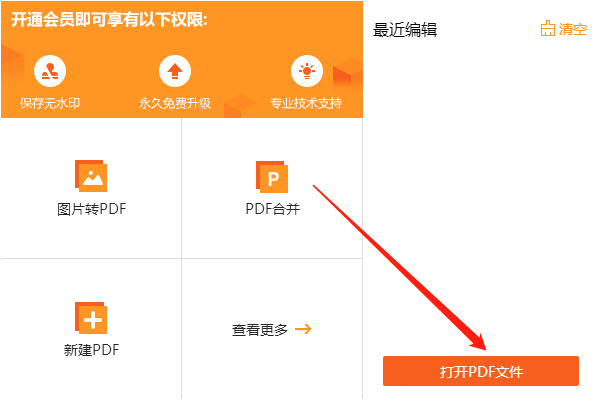
二、如果PDF中的表格只是普通的表格,那么可通过“添加”-“添加文本工具”,将内容填写进单元格里;
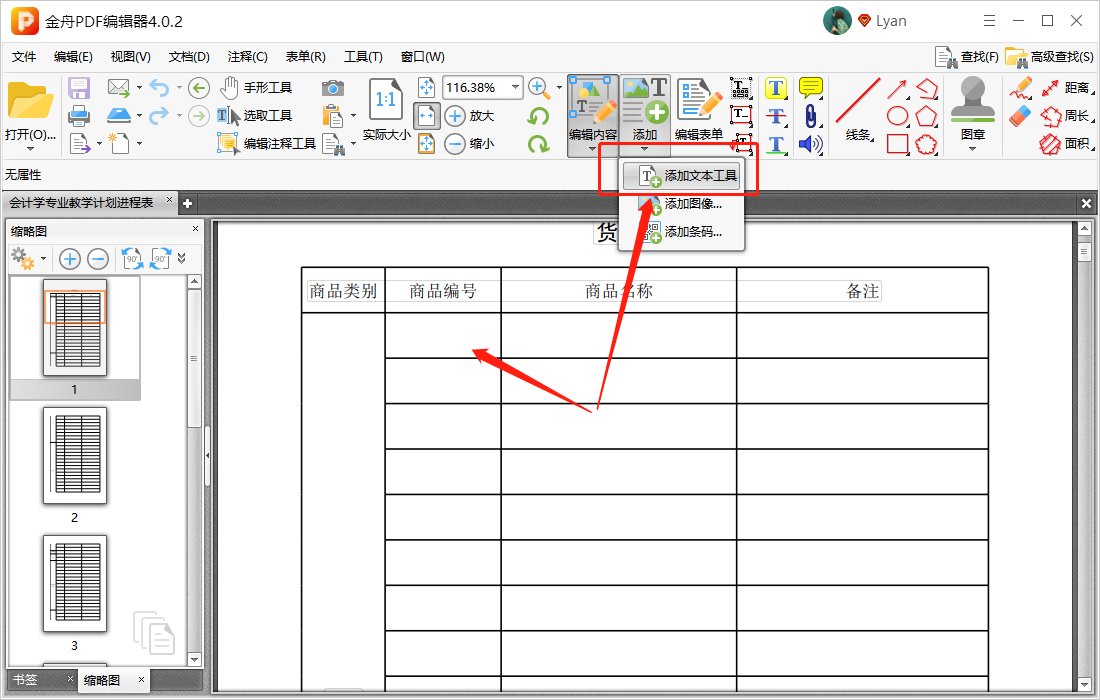
三、如图,单击需要编辑的位置,输入文字即可;
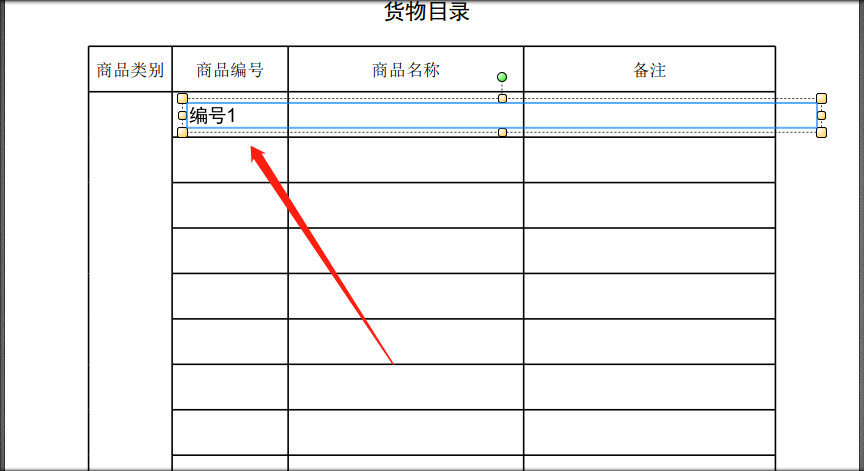
四、在“编辑内容”模式下,可自定义拖动文字位置;
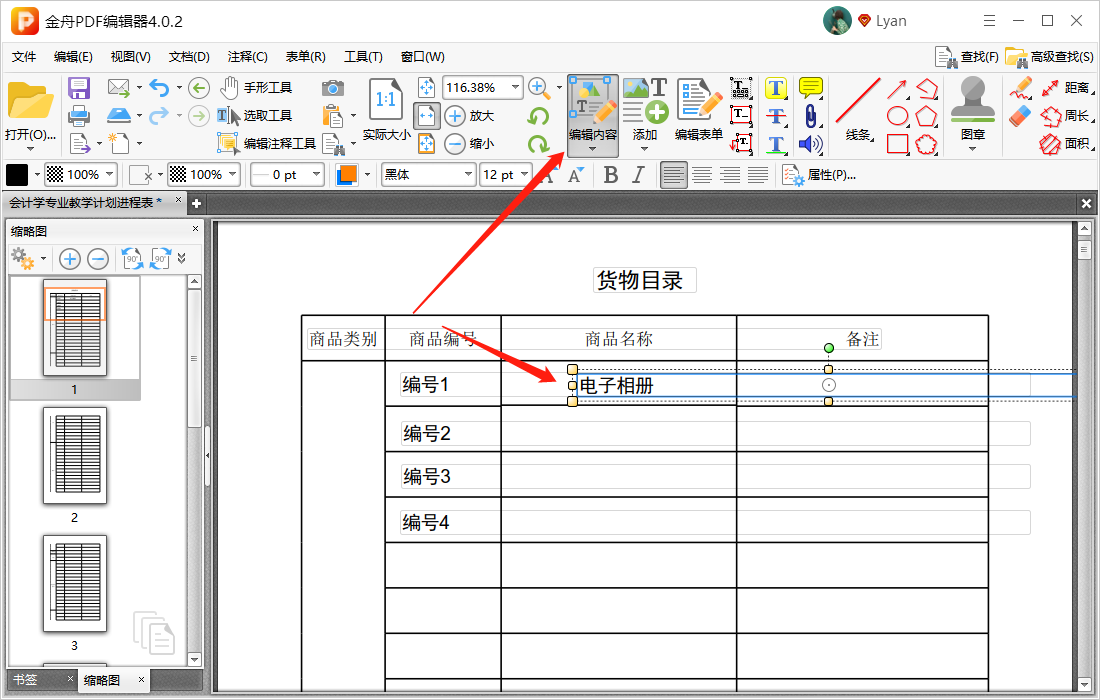
五、完成后,记得点击保存哦!

金舟PDF编辑器的使用小技巧就分享到这里了,有兴趣的赶紧去江下科技产品中心下载试用一下哦。
往期文章:







































































































 官方正版
官方正版
 纯净安全
纯净安全








